Hur man inaktiverar Copilot på Windows 11?

Den här bloggen kommer att hjälpa läsare att inaktivera Copilot-funktionen på Windows om de inte vill använda AI-modellen.
Bloggsammanfattning: För att åtgärda problemet kan användaren antingen uppgradera sin hårdvara för att uppfylla systemkraven eller justera vissa inställningar eller drivrutiner för att få enheten att se ut som stöds. Om du inte vill spendera några öre på att uppgradera hårdvaran, kan du prova följande metoder för att bli av med den irriterande "System Requirements Not Met" vattenstämpeln.
När du använder hårdvara som inte stöds för att köra Windows 11, kommer det att visa en vattenstämpel "Systemkravet inte uppfyllt" i det nedre vänstra hörnet av skärmen. Även om detta kanske inte är ett problem för dem som använder operativsystemet i en virtuell maskin, kan vattenstämpeln vara ganska märkbar och irriterande för majoriteten av användarna. Lyckligtvis kan du bli av med vattenstämpeln "Systemkrav inte uppfyllda" genom ett registerhack och göra ändringar i grupprincipredigeraren .
Vad uppmanar till att visa vattenstämpeln "Systemkraven inte uppfyllda" på Windows 11?
Microsofts Windows 11 ställer strängare hårdvarukrav jämfört med sina föregångare. Om ditt system inte uppfyller minimikriterierna, vilket inkluderar nödvändigheten av TPM 2.0, stannar installationsprocessen abrupt.
En mängd lösningar har dock dykt upp för att kringgå dessa begränsningar, vilket möjliggör installation av Windows 11 på hårdvara som inte stöds. Från början tillät Microsoft sådana installationer med en varning om potentiella säkerhetsrisker och frånvaron av framtida uppdateringar. Därefter har en permanent vattenstämpel införts för att fungera som en ihållande påminnelse till användare om att deras system inte stöds. Ett liknande meddelande kan också visas i appen Inställningar. Låt oss diskutera metoderna för att ta bort vattenstämpeln .
Expertrekommenderade metoder: Hur man tar bort vattenstämpeln "Systemkrav som inte uppfylls" i Windows 11
Metod 1: Använd registerredigeraren för att ta bort vattenstämpeln
Om du stöter på vattenstämpeln "systemkrav inte uppfyllda" på din dator kan du eliminera den genom att justera ett DWORD-värde i registerredigeraren. Eftersom modifiering av Windows-registret medför inneboende risker, är det lämpligt att skapa en återställningspunkt innan du gör några ändringar med hjälp av Registereditorn . Följ dessa steg för att ta bort vattenstämpeln "Systemkravet inte uppfyllt" i Windows 11:
Steg 1: Tryck på Windows + R för att starta rutan Kör.
Steg 2: Skriv regedit och klicka på OK för att starta registerredigeraren.
Steg 3: Gå till följande rutt i Registereditorn. Alternativt kan du kopiera och klistra in sökvägen i registerredigerarens adressfält för att påskynda navigeringen:
HKEY_CURRENT_USER\Control Panel\UnsupportedHardwareNotificationCache
Steg 4: Högerklicka på SV2 DWORD-värdet i den högra rutan och välj Ändra.
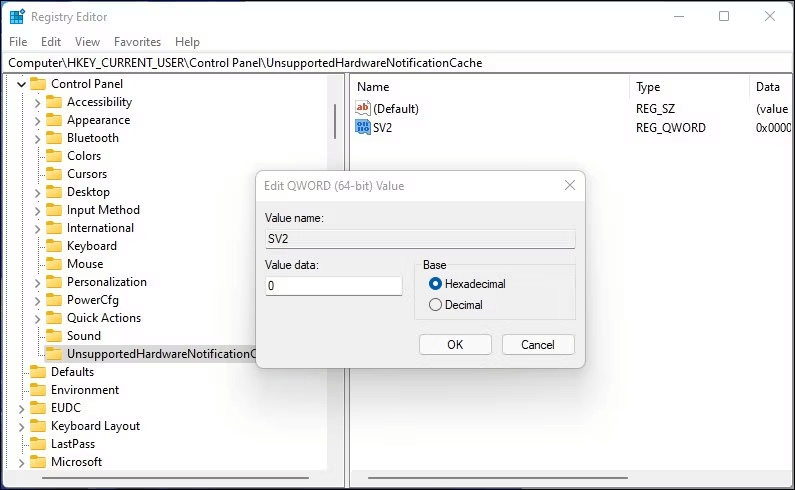
Steg 5: Mata in 0 i datarutan för värde.
Steg 6: För att spara ändringarna, klicka på OK.
Steg 7: För att tillämpa ändringarna, avsluta Registereditorn och starta om datorn.
Windows 11 kommer inte längre att visa maskinvaruvattenmärket som inte stöds efter omstart.
Du måste skapa en ny UnsupportedHardwareNotificationCache-nyckel och ange dess värde om du inte redan har en. För att utföra detta:
Steg 1: Högerklicka på HKEY_CURRENT_USER\Control Panel, kontrollnyckeln, i Registereditorn och välj Ny > Nyckel.
Steg 2: Ge nyckeln ett nytt namn, UnsupportedHardwareNotificationCache, efter det.
Steg 3: När den nya nyckeln har valts högerklickar du på den och väljer Nytt > DWORD-värde (64-bitars).
Steg 4: Byt namn på det nya värdet till SV2.
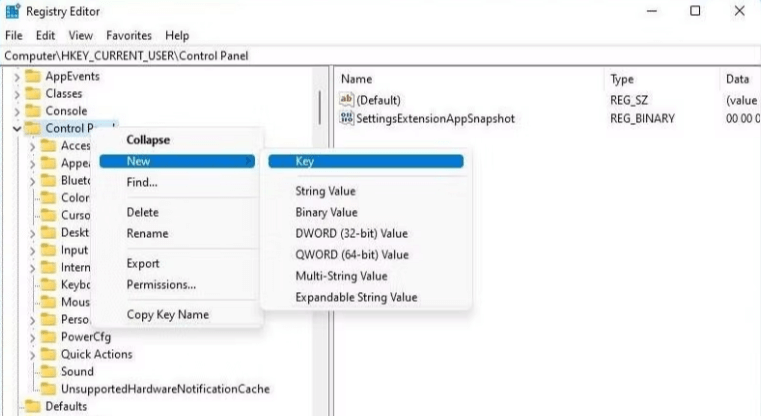
Steg 5: Justera sedan värdet på SV2 DWORD och ställ in dess värdedata till 2.
Steg 6: För att spara ändringarna, klicka på OK.
Med färska uppgraderingar kan vattenstämpeln återvända. För att behålla ett rent skrivbord måste du upprepa procedurerna efter att du har installerat uppdateringen.
Metod 2: Använd grupprincipredigeraren för att ta bort vattenstämpeln
I Windows 11 kan du inaktivera varningen "Systemkrav inte uppfyllda" genom att använda grupprincipredigeraren. För att göra detta måste du ändra grupprincipen "Dölj meddelanden när Windows-systemkraven inte är uppfyllda" och ställa in den för att aktivera detta. Det är viktigt att notera att den lokala grupprincipredigeraren är installerad som standard endast på Windows 11 Pro, Enterprise och Education-utgåvorna. Om du använder Windows Home kan du följa stegen nedan för att aktivera grupprincipredigeraren.
Följ dessa steg för att inaktivera vattenstämpeln:
Steg 1: Tryck på Windows + R kommer att visa dialogrutan Kör.
Steg 2: Klicka på OK för att starta Group Policy Editor efter att ha skrivit gpedit.msc.
Steg 3: Gå till följande post i Group Policy Editor:
Lokal datorpolicy > Datorkonfiguration > Administrativa mallar > System.
Steg 4: Bläddra ner i det högra avsnittet och sök posten märkt "Dölj meddelanden när Windows systemkrav inte uppfylls".
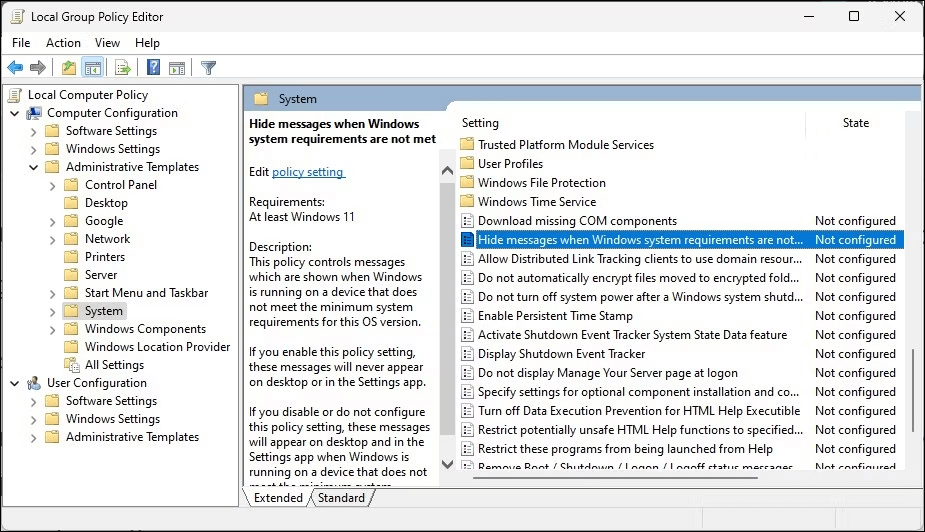
Steg 5: Dubbelklicka på posten och fönstret Egenskaper öppnas.
Steg 6: Välj alternativet Enabled och klicka på knappen Apply följt av OK.
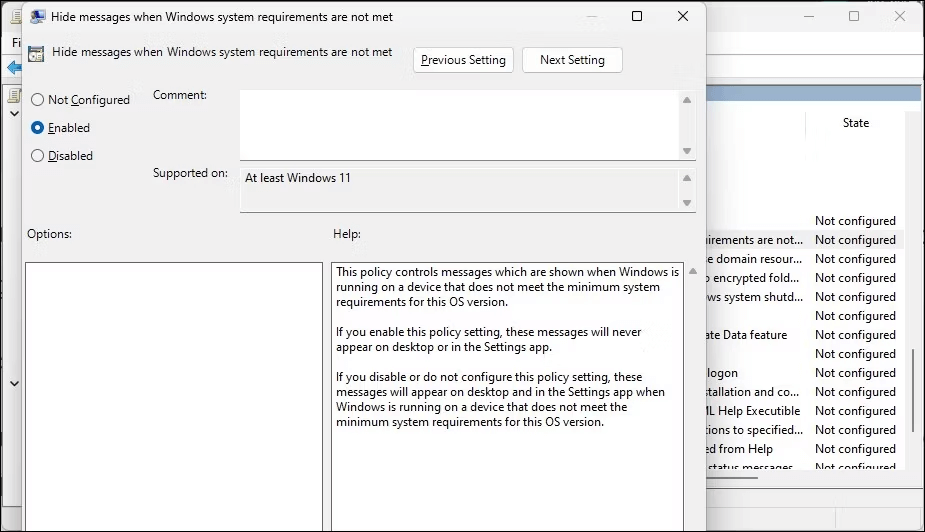
Obs: För att ändringarna ska träda i kraft måste du starta om datorn nu. Meddelandet "minsta systemkrav uppfylls inte" kommer inte att visas på skrivbordet efter omstarten. Öppna policyn Dölj meddelanden när Windows-systemkraven inte uppfylls igen och ställ in den på Ej konfigurerad om du behöver ångra ändringarna.
Inga fler "Systemkrav inte uppfyllda" vattenstämpel i Windows 11 | Njut av ett rent skrivbord
Du kan förmodligen se systemkravet inte uppfyllt vattenstämpel på din dator om du installerade Windows 11 utan att uppfylla kravet på TPM säker start. Tack och lov kan du använda GPedit för att konfigurera en grupppolicy eller ändra ett Windows-registerobjekt för att bli av med vattenstämpeln. Om du känner till några andra lösningar som kan hjälpa till att ta bort popup-fönstret "Systemkrav inte uppfyllda", dela dem i kommentarsektionen nedan! Följ oss på sociala medier – Facebook, Instagram och YouTube.
Den här bloggen kommer att hjälpa läsare att inaktivera Copilot-funktionen på Windows om de inte vill använda AI-modellen.
Lägg inte upp dina bilder gratis på Instagram när du kan få betalt för dem. Läs och vet hur du tjänar pengar på Instagram och får ut det mesta av denna sociala nätverksplattform.
Lär dig hur du enkelt redigerar och tar bort PDF-metadata. Den här guiden hjälper dig att enkelt redigera eller ta bort PDF-metadata på ett par enkla sätt.
Vet du att Facebook har en komplett lista över dina telefonbokskontakter tillsammans med deras namn, nummer och e-postadress.
Problemet kan hindra din dator från att fungera korrekt och du kan behöva ändra säkerhetsinställningar eller uppdatera drivrutiner för att åtgärda dem.
Den här bloggen kommer att hjälpa läsare att konvertera startbar USB till en ISO-fil med programvara från tredje part som är gratis att använda och säker från skadlig programvara.
Sprang på Windows Defender felkod 0x8007139F och fann det svårt att utföra skanningar? Här är sätt som du kan lösa problemet på.
Den här omfattande guiden hjälper dig att rätta till "Task Scheduler Error 0xe0434352" på din Windows 11/10-dator. Kolla in korrigeringarna nu.
LiveKernelEvent 117 Windows-fel gör att din dator fryser eller kraschar oväntat. Lär dig hur du diagnostiserar och åtgärdar det med expertrekommenderade steg.
Den här bloggen kommer att hjälpa läsare att fixa PowerPoint som inte låter mig spela in ljudproblem på en Windows-dator och till och med rekommendera andra skärminspelningsersättningar.
Undrar hur man skriver på ett PDF-dokument eftersom du måste fylla i formulär, lägga till anteckningar och lägga ner dina signaturer. Du har snubblat på rätt inlägg, läs vidare!
Den här bloggen hjälper användare att ta bort vattenstämpeln System Requirements Not Met för att få en smidigare och säkrare upplevelse med Windows 11, samt ett renare skrivbord.
Den här bloggen hjälper MacBook-användare att förstå varför problemen med Pink Screen uppstår och hur man åtgärdar dem med snabba och enkla steg.
Lär dig hur du rensar din sökhistorik på Instagram helt eller selektivt. Ta också tillbaka lagringsutrymme genom att ta bort dubbletter av foton med en topp iOS-app.
Lär dig att fixa felkod 36 Mac på externa enheter. Från terminalkommandon till filbehörigheter, upptäck lösningar för sömlösa filöverföringar.
Jag kan plötsligt inte arbeta med min HID-klagomålspekskärm. Jag har ingen aning om vad som drabbade min dator. Om det är du, här är några korrigeringar.
Den här bloggen hjälper läsare att fixa Runtime Error 76: Path Not Found-problemet på Windows PC med expertrekommenderade steg.
Lär dig hur du enkelt sparar en webbsida som PDF och upptäck olika metoder och verktyg för att konvertera webbinnehåll till bärbara PDF-filer för åtkomst och delning offline.
Den här artikeln har gett dig en mängd olika lösningar för att lösa problemet med WhatsApp-videomeddelanden som inte fungerar. Glada meddelanden!
Konvertera PDF-tabeller till Excel-filer - Den här artikeln ger dig en omfattande färdplan för att konvertera en PDF-tabell till ett Excel-ark.
Upptäck hur du enkelt ställer in, går med i och värdar Zoom-möten. Läs våra tips för att använda Zoom samt dess funktioner för att säkerställa effektiva och säkra möten.
Vill du spela in Microsofts teams möte? Läs inlägget för att lära dig hur du spelar in det med och utan Microsoft 365 Enterprise-konto.
Vill du hålla din Facebook-profil privat? Lär dig hur du kan skydda din integritet med dessa steg.
Lär dig att skriva spanska n med Tilde (ñ) på tangentbordet. Den här artikeln ger dig kortkommandon och metoder för både Windows och Mac.
Upptäck hur du lägger till och använder dina egna anpassade bakgrunder i Microsoft Teams-möten för att skapa en mer personlig och professionell atmosfär.
Så här kan du få ut det mesta av Microsoft Rewards i Windows, Xbox, Mobile, shopping och mycket mer.
Med Google Maps kan du mäta avståndet mellan två punkter. Lär dig att använda verktyget effektivt på olika enheter.
Skapa professionella försättssidor i Google Dokument genom att använda förbyggda mallar eller skapa dem från grunden. Följ vår detaljerade steg-för-steg-guide för att optimera dina dokument.
Den här bloggen kommer att hjälpa läsare att inaktivera Copilot-funktionen på Windows om de inte vill använda AI-modellen.
Lär dig hur du kopplar JBL-hörlurar med din dator, mobil enhet eller surfplatta på ett enkelt sätt. Få tips för att förbättra din anslutning och upplevelse.


























![Ta reda på hur du gör försättssidor i Google Dokument [Enkla steg] Ta reda på hur du gör försättssidor i Google Dokument [Enkla steg]](https://blog.webtech360.com/resources3/images10/image-336-1008140654862.jpg)
